在Excel中,怎么将多张表格合并成一张表格?
编辑Excel工作表时,如何合并多张表格为一张?
1、 如下图所示,这是用Excel制作的收支情况表,一个季度一张表格,分别存放在不同的工作表当中,现在要将四个季度的收支情况表合并到工作表“全年收支情况表中”。
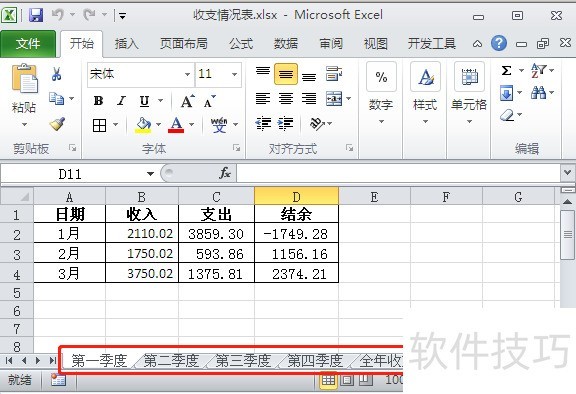
2、 单击【开始】选项卡下【剪贴板】组中的对话框启动器(即下图所示的箭头),打开“剪贴板”任务窗格。
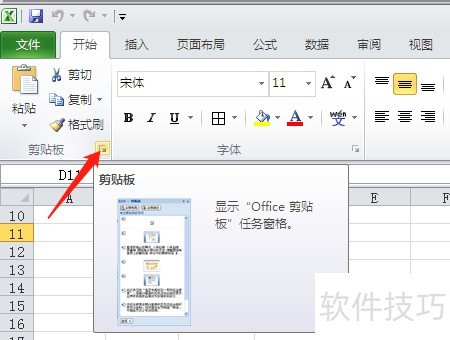
3、 选中“第一季度”的表格,按Ctrl + C,复制表格内容。此时在“剪贴板”任务窗格中出现了复制的内容。
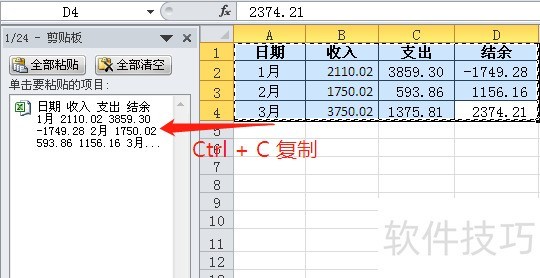
4、 按照同样的方法,将第二季度、第三季度和第四季度的表格都复制到剪贴板中。要注意的是,后面的表格不用复制表头。
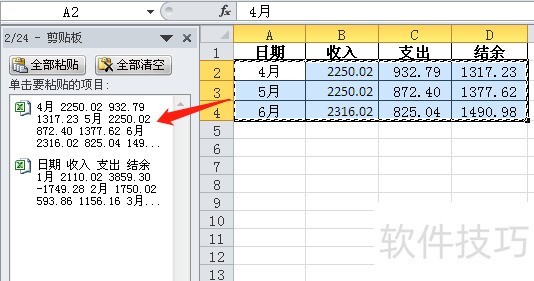
5、 四个季度都复制完成后,如下图所示,在“剪贴板”任务窗格中,先复制的内容在下面,后复制的内容在上面,要注意顺序。
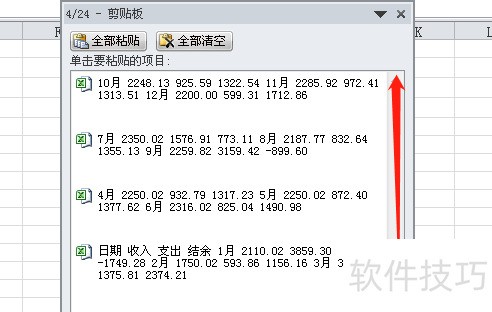
6、 切换到工作表“全年收支情况表”,光标定位在要插入表格的单元格上,单击“剪贴板”任务窗格中最下面的那条内容,这样第一季度的内容就粘贴好了。
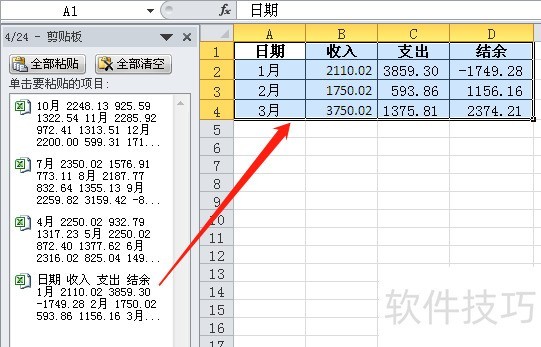
文章标题:在Excel中,怎么将多张表格合并成一张表格?
文章链接://www.hpwebtech.com/jiqiao/170546.html
为给用户提供更多有价值信息,ZOL下载站整理发布,如果有侵权请联系删除,转载请保留出处。
相关软件推荐
其他类似技巧
- 2024-07-05 18:29:01excel进销存表格怎么做?
- 2024-07-05 18:28:01Excel表格怎么删除重复的数据?
- 2024-07-05 18:27:02EXCEL中如何设置三维图表的背景填充效果
- 2024-07-05 18:26:02EXCEL中如何将图表中的标题转变为竖排格式
- 2024-07-05 18:25:02EXCEL中如何更改图例在图表中的位置
- 2024-07-05 18:24:01如何在Excel的两个工作表中查找重复的数据?
- 2024-07-05 18:22:02Excel如何从页眉页脚模式中退出来?
- 2024-07-05 18:21:02EXCEL如何快速生成下拉列表进行选择输入
- 2024-07-05 18:20:03Excel中切片器使用技巧大全(筛选与图形设计)
- 2024-07-05 18:19:01Excel中记录单自动生成方法与技巧
Microsoft Office Excel2007软件简介
excel2007是2007版的Microsoft Office中的重要模块组件,Excel2007可以在电脑上编写电子表格,是最好用的办公软件,可以满足用户对表格的自定义编辑,还具有强大的图形功能,功能全面。zol提供excel2007官方版下载。excel2007具有强大插件平台支持,免费提供海量在线存储空间及wps文字文档模板,支持阅读和输出PDF文件,全... 详细介绍»









